VS code server bookmarks extension
로컬에 설치되는 비주얼 스튜디오 코드에서는 extensions 패널에서 "Bookmarks"로 검색하면 북마크 확장자가 찾아지고 간단히 설치할 수 있는데요, 비주얼 스튜디오 코드의 서버 버전인 code-server에서는 이상하게 북마크 확장자가 검색이 안 돼요. 안타깝게도 설치하지 못해서 며칠 북마크 없이 답답하게 작업했는데요, 반갑게도 확장 프로그램 설치 파일인 VSIX를 알게 되었고 드디어 VSIX 파일로 북마크 확장 프로그램을 설치할 수 있었습니다.
code-server는 비주얼 스튜디오 코드의 서버 프로그램으로 네트워크가 연결된 곳이라면 어디서라도 웹 브라우저로 비주얼 스튜디오 코드에 연결해서 작업할 있습니다. 즉, 한 곳에 비주얼 스튜디오 코드와 프로그램 소스를 깔아 놓고 다른 PC에서 작업할 수 있는 것이죠. 작업할 PC마다 비주얼 스튜디오 코드를 설치할 필요 없고, 소스 파일을 가지고 다니지 않아도 되어서 참 편리합니다.
비주얼 스튜디오 코드의 서버 프로그래인 code-server에서 북마크 확장 프로그램을 설치하는 방법은 아래와 같습니다.
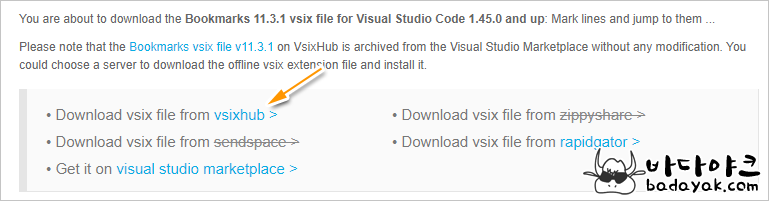
▲ 우선 Bookmarks 확장 프로그램 설치 VSIX 파일을 제공 사이트에서 내려받습니다. 단, code-server는 로컬 파일을 선택할 수 없으므로 서버에서 다운로드하여야 합니다. 아니면 다른 PC에서 내려받아서 code-server가 설치된 서버 PC의 적당한 디렉터리에 복사합니다.
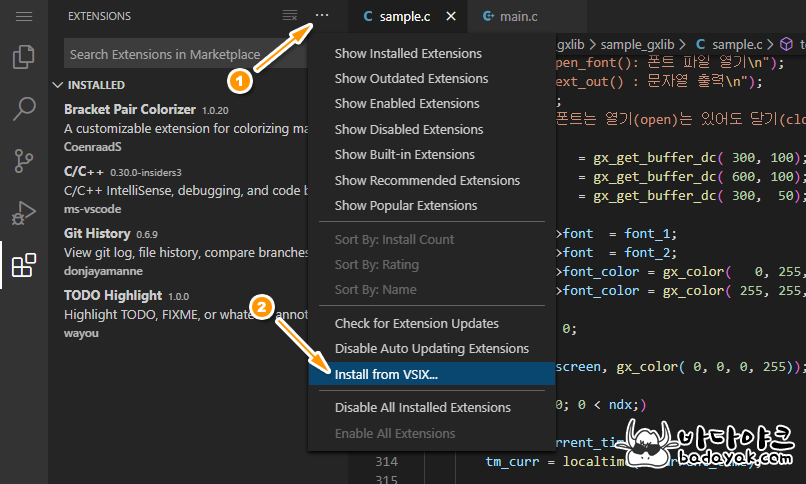
▲ 비주얼 스튜디오 코드의 확장 패널에서 메뉴 버튼을 클릭하고 "Install from VSIX..." 메뉴를 클릭합니다.
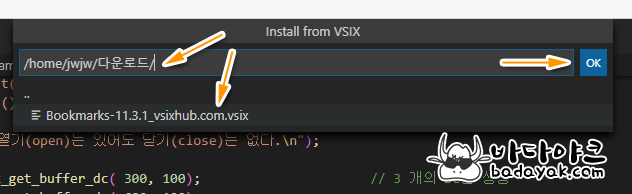
▲ 내려받은 Bookmarks vsix 파일을 선택하고 [OK] 버튼을 클릭합니다.
비주얼 스튜디오 코드 북마크 단축키
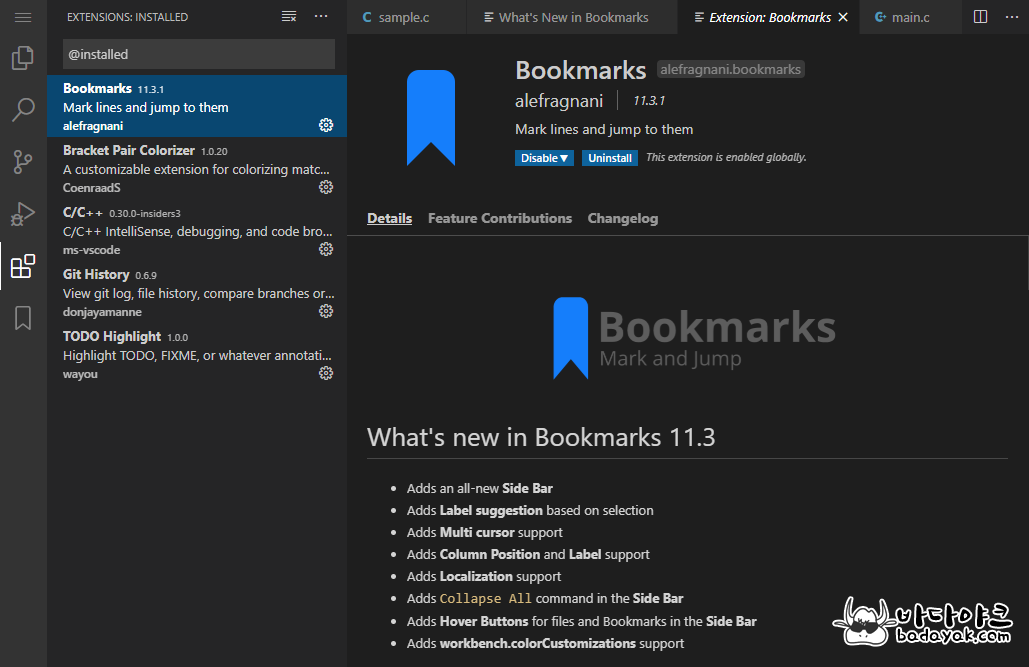
▲ 만세~! Bookmarks 확장 프로그램이 설치되었습니다.

▲ Ctrl-K, S 키를 눌러서 단축키 설정 페이지로 이동한 후 bookmarks로 검색해 보면 북마크를 위한 단축키가 나옵니다. 기본이 Shift+Alt+[J, K, L]로 등록되어 있습니다. 키가 'J', 'K', 'L'로 차례로 등록되어 있어서 Shift+Alt+'K'로 북마크를 생성하거나 삭제하고 Shift+Alt+'J' 키로 이전 북마크로 이동하고 Shift+Alt+'L' 키로 다음 북마크로 이동합니다.
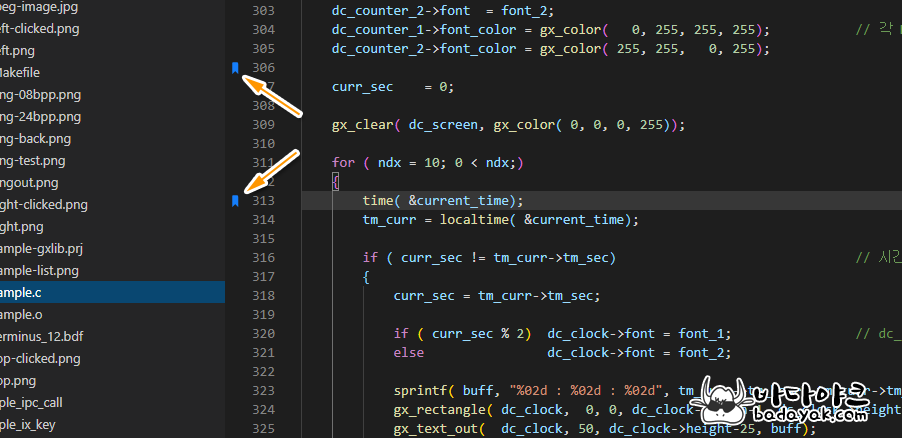
▲ 북마크를 생성하면 해당 행에 파란색 북마크가 표시됩니다. 이제 웹으로 접속해서 사용하는 비주얼 스튜디오 코드에서도 북마크의 편리한 기능을 이용하세요.
비주얼 스튜디오 코드 서버 프로그램 code-server에 대해서는 아래 글을 참고하세요. 설치하는 방법에서 다른 PC에서 접속하는 방법까지 설명하고 있습니다.
code-server 설치 방법 비주얼 스튜디오 코드 웹브라우저 접속
웹브라우저에서 실행하는 비주얼 스튜디오 코드 비주얼 스튜디오 코드를 서버에 설치하는 code-server를 아시나요? 지금껏 로컬에 설치해서 사용했는데요, 직장 동료가 비주얼 스튜....이하 VSCode라
badayak.com
'컴퓨터 > 유틸리티' 카테고리의 다른 글
| 쉬프트 스페이스키 한영 전환 jwShiftSpaceKey 2.7 (12) | 2020.10.20 |
|---|---|
| 애플 맥 사용자를 위한 한영 전환 프로그램 jwShiftSpaceKey 2.6 (16) | 2020.09.10 |
| code-server 설치 방법 비주얼 스튜디오 코드 웹브라우저 접속 (4) | 2020.09.07 |









